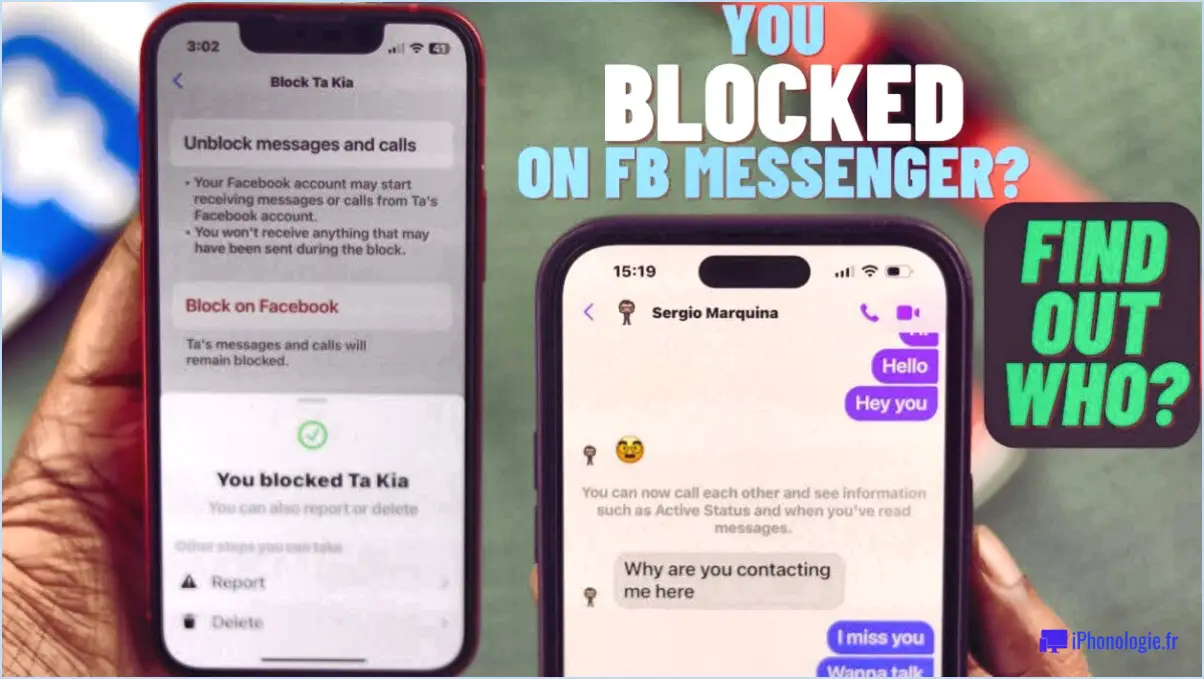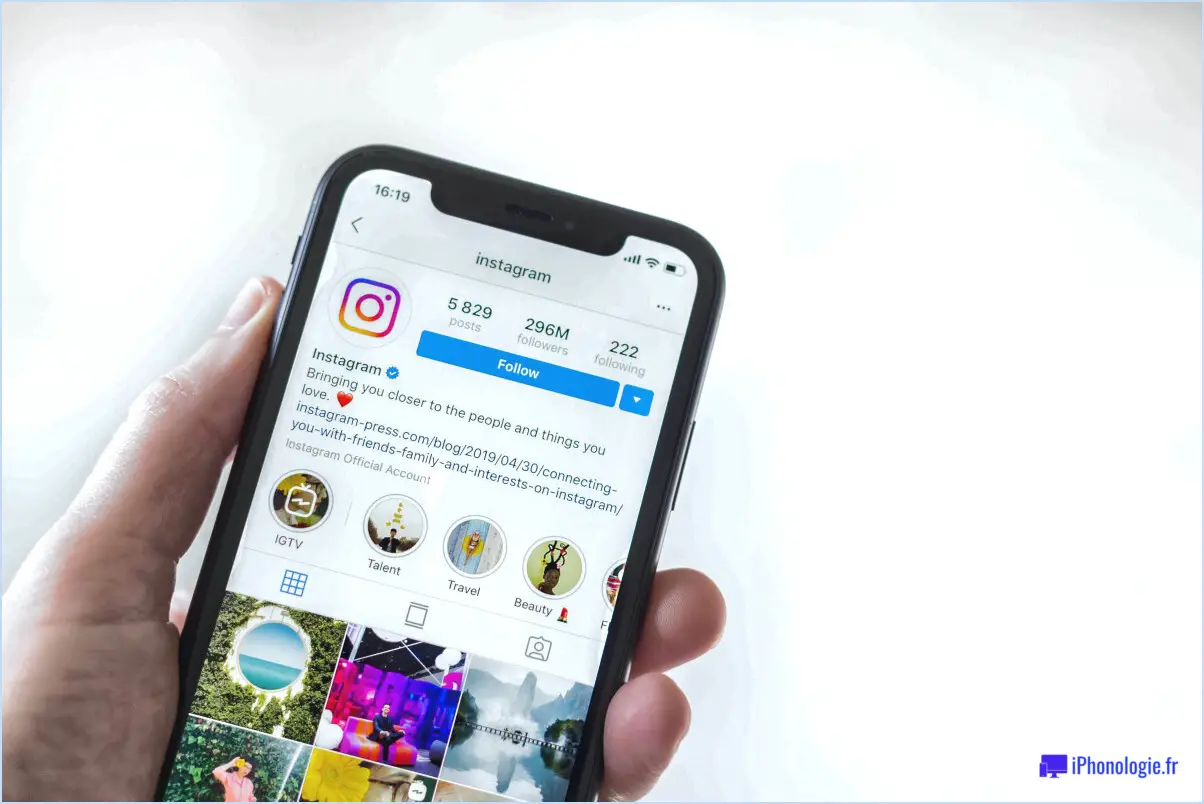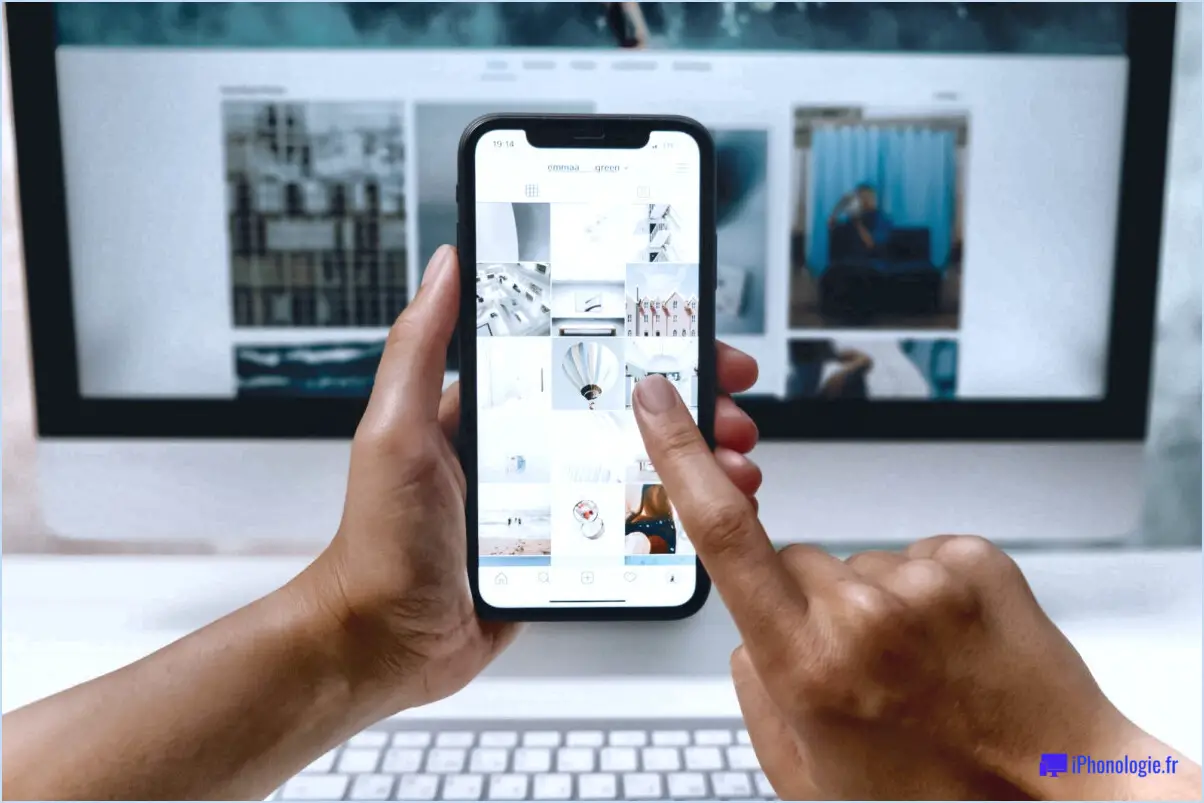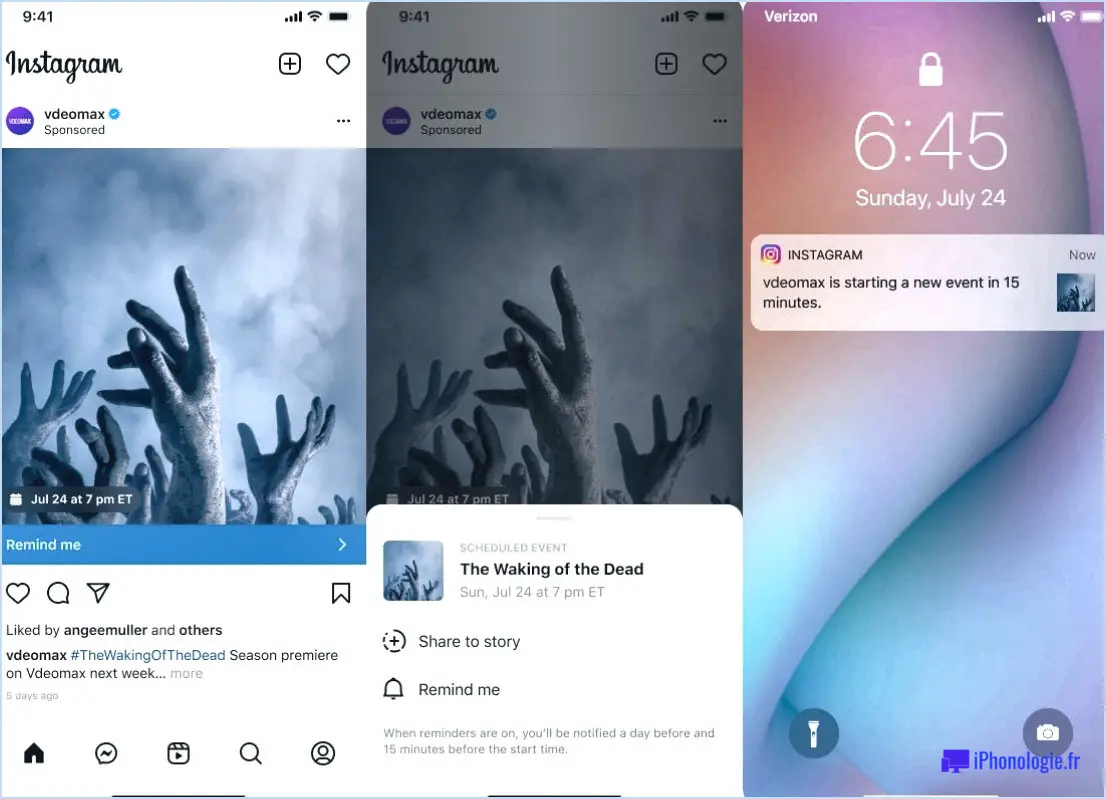Facebook : Comment modifier la qualité de la vidéo?
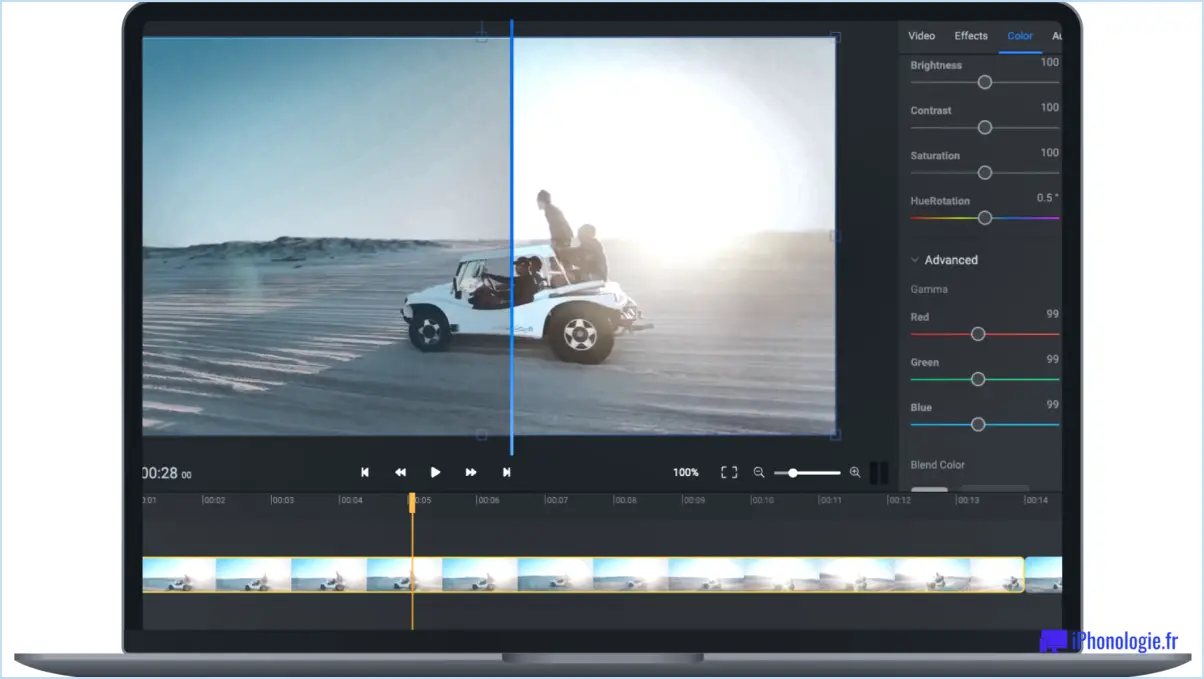
Modifier la qualité de la vidéo sur Facebook est un processus simple qui peut être réalisé en quelques étapes.
- Ouvrez Facebook et se connecter à votre compte. C'est la première étape pour accéder à vos paramètres personnels.
- Une fois que vous êtes connecté, localisez l'onglet trois lignes dans le coin supérieur droit de l'écran principal de Facebook. Cette icône est souvent appelée "menu hamburger" et permet d'accéder à divers paramètres et options.
- Cliquez sur cette icône et un menu déroulant apparaîtra. Dans ce menu, sélectionnez "Paramètres". Vous accéderez ainsi à une liste complète d'options personnalisables pour votre compte Facebook.
- Dans le menu Paramètres, vous trouverez une multitude d'options. Recherchez et sélectionnez "Vidéo". Vous accéderez ainsi aux paramètres vidéo de votre compte.
- Sous les paramètres "Vidéo", vous trouverez une option intitulée "Qualité vidéo". Cette option vous permet de régler la qualité des vidéos que vous visionnez sur Facebook.
- Utilisez le bouton menu déroulant sous "Qualité vidéo" pour choisir la qualité souhaitée. Les options vont généralement de faible à élevée, ce qui vous permet de sélectionner une qualité adaptée à vos préférences de visualisation et à votre vitesse d'accès à Internet.
N'oubliez pas que plus la qualité de la vidéo est élevée, plus elle consomme de données. Choisissez donc un paramètre qui concilie votre besoin de qualité et les données dont vous disposez.
Comment puis-je modifier gratuitement la résolution d'une vidéo?
Convertisseurs vidéo en ligne et programmes d'édition vidéo sont deux moyens efficaces de modifier gratuitement la résolution d'une vidéo.
- Convertisseurs vidéo en ligne: Ils sont facilement disponibles et la plupart sont gratuits. Ils vous permettent de télécharger votre vidéo, de sélectionner la résolution souhaitée, puis de télécharger la vidéo convertie.
- Programmes d'édition vidéo: Nombre de ces programmes proposent des options permettant de modifier la résolution de la vidéo. Il suffit d'importer votre vidéo, de naviguer jusqu'aux paramètres ou aux propriétés et de régler la résolution selon vos préférences.
N'oubliez pas que ces méthodes sont gratuites, mais qu'il faut un peu de temps et de patience pour les apprendre et les utiliser efficacement.
Comment passer de 1080p à 720p sans perte de qualité?
Jusqu'à passer de 1080p à 720p sans perte de qualité, utilisez un convertisseur vidéo. Il existe de nombreuses options, chacune présentant des caractéristiques uniques. Certaines d'entre elles sont gratuites d'autres requièrent un de frais. Après avoir sélectionné le convertisseur le plus approprié, suivez les instructions fournies pour convertir votre vidéo.
- Choisissez un convertisseur vidéo.
- Suivre les instructions.
Comment convertir une vidéo en 1080p?
HandBrake est un excellent choix pour convertir des vidéos en format 1080p. Voici un guide rapide :
- Télécharger et installer HandBrake à partir de son site officiel.
- Ouvrez le programme et sélectionnez la vidéo à convertir.
- Naviguez jusqu'à la "Paramètres de sortie" .
- Modifiez l'onglet "Format vidéo" en "MPEG-4 AVC".
- Réglez le "Taux de trame" à la "Identique à la source".
Ce processus garantit que votre vidéo est convertie en 1080p, en conservant la fréquence d'images d'origine pour une qualité optimale.
Comment puis-je lire des vidéos en toute fluidité?
Lecture de vidéos en douceur nécessite quelques étapes clés. Mise à jour de votre ordinateur avec les derniers logiciels et pilotes est cruciale. Cela garantit des performances et une compatibilité optimales. Fermer les programmes en arrière-plan peut libérer des ressources système, ce qui permet à votre ordinateur de se concentrer sur la lecture de la vidéo. Si les vidéos sont toujours saccadées, envisagez de réduire la qualité de la vidéo. Les vidéos haute définition demandent plus de puissance de traitement et de bande passante. Enfin, le changement de navigateur peut parfois résoudre les problèmes, car les différents navigateurs gèrent la lecture vidéo différemment.
Comment lire du 1080p sur VLC?
Lecture 1080p sur VLC nécessite quelques étapes simples. Tout d'abord, assurez-vous que votre l'ordinateur répond aux exigences du système pour la lecture en haute définition. Suivant, installez la dernière version du lecteur multimédia VLC pour bénéficier des mises à jour et des fonctionnalités les plus récentes. Une fois installé, lancez VLC et naviguez jusqu'à Médias > Ouvrir un fichier. Cette opération ouvre une boîte de dialogue dans laquelle vous pouvez sélectionner le fichier vidéo 1080p que vous souhaitez lire. Après avoir sélectionné le fichier, cliquez simplement sur Ouvrir pour commencer à profiter de votre vidéo haute définition.
Le 720p est-il considéré comme de la haute définition?
Oui, le 720p est considéré comme HD (haute définition). La HD fait référence à une résolution plus élevée que la définition standard (SD), ce qui permet d'obtenir une image plus claire et plus détaillée. Le "720" dans 720p représente le nombre de lignes horizontales de pixels, tandis que le "p" signifie balayage progressif, ce qui indique que l'image est affichée progressivement plutôt qu'entrelacée. Bien qu'il existe des résolutions plus élevées, telles que 1080p (Full HD) et 4K, le 720p offre toujours une amélioration significative par rapport au contenu SD. Il est couramment utilisé pour la diffusion, le streaming et les jeux.
Quelle est la meilleure résolution : 1080p ou 4K?
Lorsqu'il s'agit de choisir entre le 1080p et le 4K, il n'y a pas de réponse définitive. La décision dépend de plusieurs facteurs, notamment de l'usage que vous souhaitez en faire et de votre budget. Les téléviseurs 1080p restent populaires et offrent un excellent rapport qualité-prix. En revanche, les téléviseurs 4K sont de plus en plus abordables et offrent une qualité d'image supérieure. En fin de compte, le choix se résume à une préférence personnelle. Tenez compte de vos besoins spécifiques et de vos contraintes budgétaires pour prendre une décision éclairée.
Que signifie P dans 1080p?
La lettre P dans 1080p signifie balayage progressif. Le balayage progressif est une méthode de balayage utilisée pour générer des signaux vidéo. Dans cette technique de balayage, chaque ligne de l'image est balayée séquentiellement de haut en bas. Cela diffère du balayage entrelacé, où les lignes impaires sont balayées en premier, suivies des lignes paires. Le balayage progressif permet d'obtenir une image plus fluide et plus détaillée, ce qui le rend idéal pour les formats vidéo haute définition tels que le 1080p.